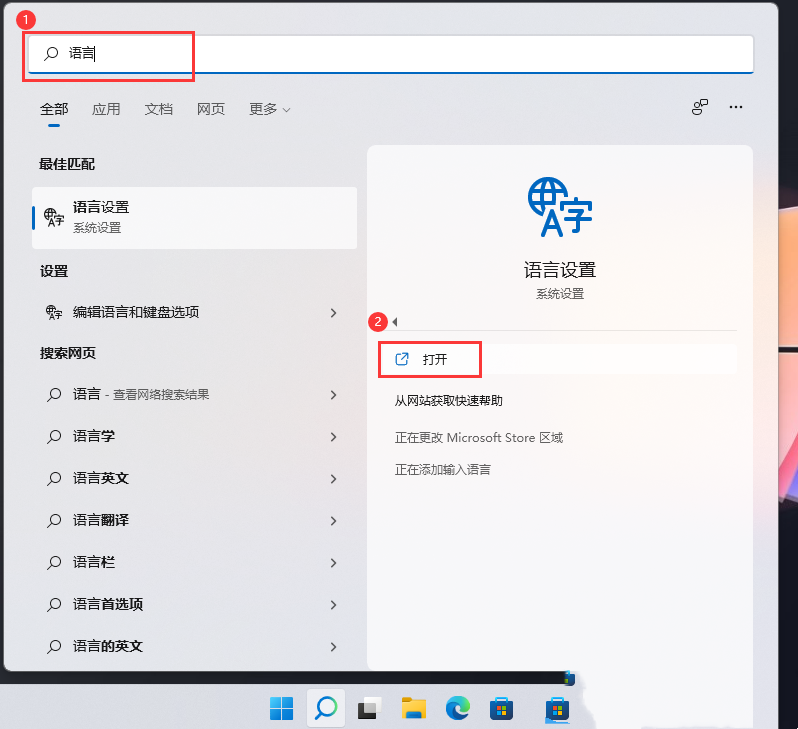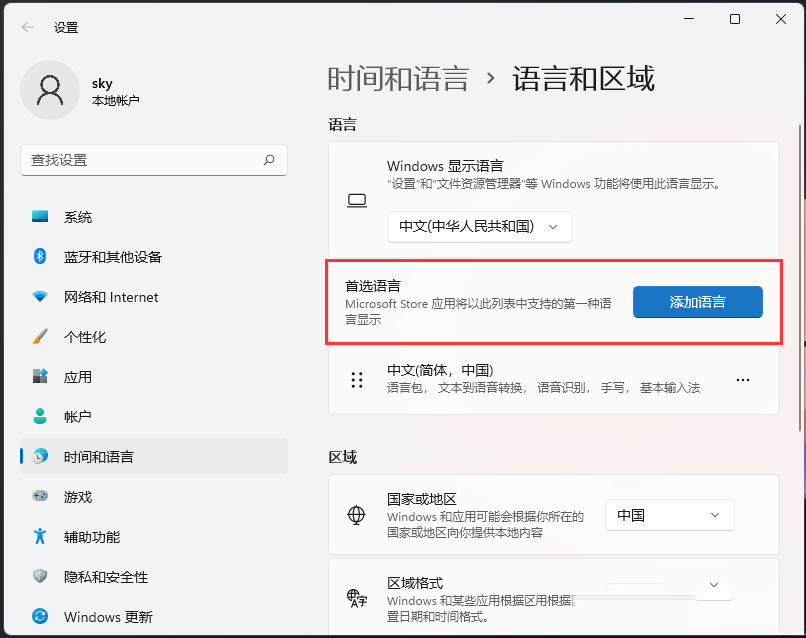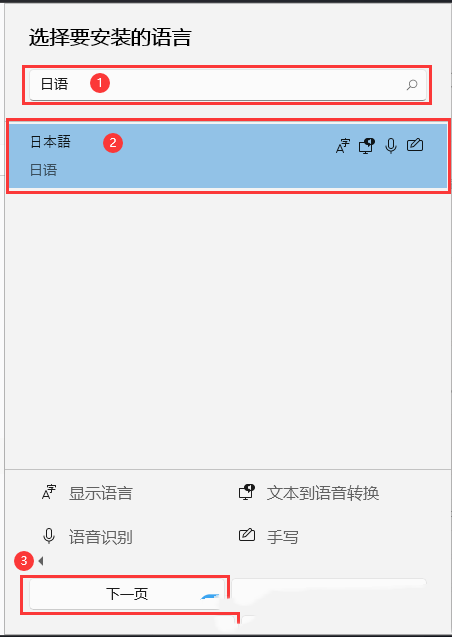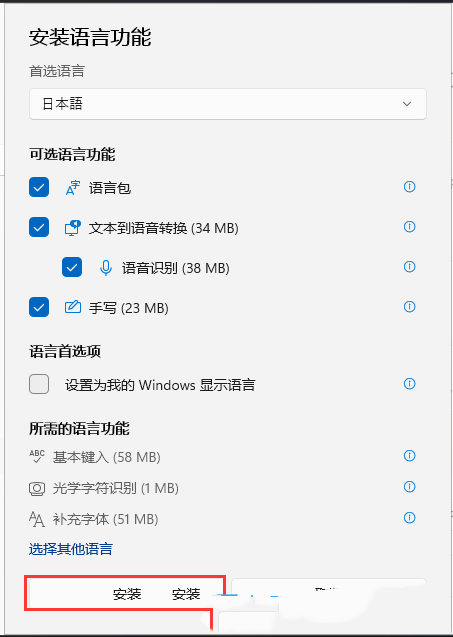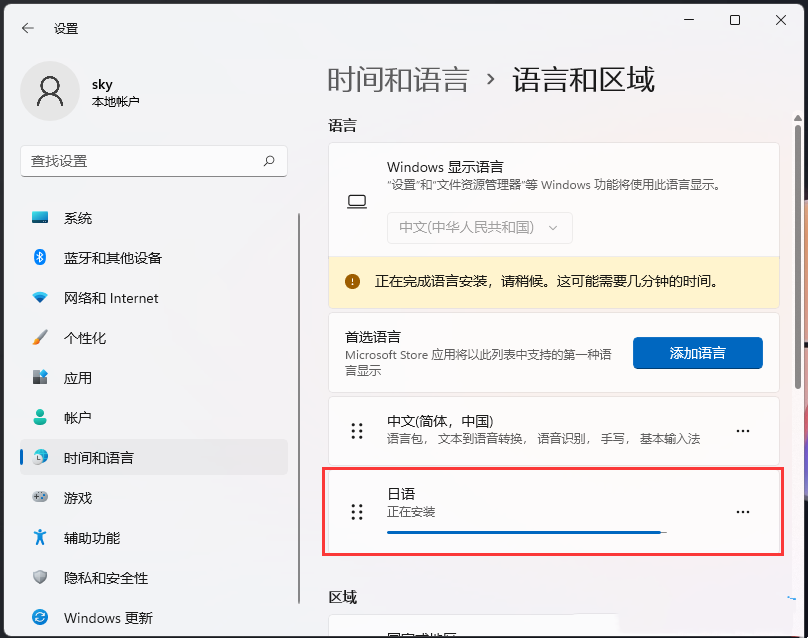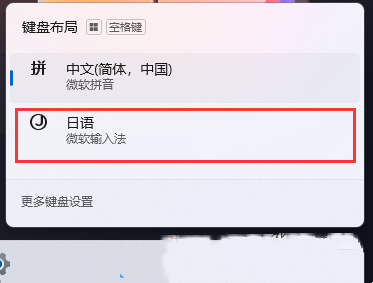win11的输入法如何打日语?win11的输入法如何打日语方法教程
大家好啊,今天我来给大家讲一下win11怎么打日语。首先,我们可以在搜索图标下面找到语言,然后点击打开系统下的最佳匹配语言设置。接着,在时间和语言下面的语言和区域里面进行操作就可以啦!接下来,我就详细地为大家介绍win11的输入法如何打日语的方法教程。
win11的输入法如何打日语方法教程
1、首先,按键盘上的【 Win + S 】组合键,或点击任务栏上的【搜索】图标,Windows 搜索窗口,顶部输入【语言】,然后点击【打开】系统给出的最佳匹配语言设置。
2、当前路径为:时间和语言 -- 语言和区域,点击首选语言(Microsoft Store 应用将此列表中支持的第一种语言显示)旁边的【添加语言】。
3、选择要安装的语言下,输入【日语】,然后选择【日本语】,再点击【下一页】。
4、安装语言功能下,勾选需要的功能,再点击【安装】。
5、正在完成语言安装,请稍候。这可能需要几分钟的时间。
6、日语(微软输入法)安装完成后,切换输入法,就可以找到。
相关文章
- 微软Win11 22H2/23H2正式版 发布更新:解决了Windows 操作系统的安全问题
- Win11 64位专业版下载_Win11 Ghost 64位全新专业版镜像(23H2) V2024
- 2024年win10和win11哪个流畅?2024年win11和win10的性能对比
- 微软win11 22635.3130更新发布:更改快照布局显示
- 微软 Win11 Dev 预览版 Build 23615 发布:支持 80Gbps USB 4 传输标准、改进
- win11如何关闭资讯和兴趣?windows11关闭资讯的方法
- Win11怎么添加新的网络连接?Win11电脑怎么添加网络的方法
- win11无法调节声音大小?win11音量调节无效的解决方法
- win11麦克风音量乱跳怎么办?win11麦克风音量乱跳问题解析
- Win11右键菜单怎么恢复为完整展开模式?
- win11任务栏突然不见了怎么办?win11找回任务栏操作方法
- win11网络延迟很高怎么办?win11网络高延迟优化的方法
- win11如何卸载无线网卡驱动程序?
- win11正下方出现隐形框怎么办?win11正下方隐形框取消方法
- win11音频管理器怎么恢复默认值?Win11声音恢复默认的方法
- win11摄像头镜像翻转怎么设置?win11摄像头镜像翻转的设置方法
系统下载排行榜71011xp
番茄花园Win7 64位推荐旗舰版 V2021.05
2深度技术Win7 64位豪华旗舰版 V2021.07
3番茄花园Win7 64位旗舰激活版 V2021.07
4带USB3.0驱动Win7镜像 V2021
5系统之家 Ghost Win7 64位 旗舰激活版 V2021.11
6萝卜家园Win7 64位旗舰纯净版 V2021.08
7技术员联盟Win7 64位旗舰激活版 V2021.09
8雨林木风Win7 SP1 64位旗舰版 V2021.05
9萝卜家园Ghost Win7 64位极速装机版 V2021.04
10技术员联盟Win7 64位完美装机版 V2021.04
深度技术Win10 64位优化专业版 V2021.06
2深度技术Win10系统 最新精简版 V2021.09
3Win10超级精简版 V2021
4Win10完整版原版镜像 V2021
5风林火山Win10 21H1 64位专业版 V2021.06
6深度技术 Ghost Win10 64位 专业稳定版 V2021.11
7技术员联盟Ghost Win10 64位正式版 V2021.10
8技术员联盟Win10 64位永久激活版镜像 V2021.07
9系统之家 Ghost Win10 64位 永久激活版 V2021.11
10Win10 Istc 精简版 V2021
系统之家 Ghost Win11 64位 官方正式版 V2021.11
2Win11PE网络纯净版 V2021
3系统之家Ghost Win11 64位专业版 V2021.10
4Win11官网纯净版 V2021.10
5Win11 RTM版镜像 V2021
6Win11专业版原版镜像ISO V2021
7番茄花园Win11系统64位 V2021.09 极速专业版
8Win11官方中文正式版 V2021
9Win11 22494.1000预览版 V2021.11
10番茄花园Win11 64位极速优化版 V2021.08
深度技术Windows XP SP3 稳定专业版 V2021.08
2雨林木风Ghost XP Sp3纯净版 V2021.08
3萝卜家园WindowsXP Sp3专业版 V2021.06
4雨林木风WindowsXP Sp3专业版 V2021.06
5技术员联盟Windows XP SP3极速专业版 V2021.07
6风林火山Ghost XP Sp3纯净版 V2021.08
7萝卜家园 Windows Sp3 XP 经典版 V2021.04
8番茄花园WindowsXP Sp3专业版 V2021.05
9电脑公司WindowsXP Sp3专业版 V2021.05
10番茄花园 GHOST XP SP3 纯净专业版 V2021.03
热门教程 更多+
装机必备 更多+
重装教程 更多+
电脑教程专题 更多+